
КАТЕГОРИИ:
Архитектура-(3434)Астрономия-(809)Биология-(7483)Биотехнологии-(1457)Военное дело-(14632)Высокие технологии-(1363)География-(913)Геология-(1438)Государство-(451)Демография-(1065)Дом-(47672)Журналистика и СМИ-(912)Изобретательство-(14524)Иностранные языки-(4268)Информатика-(17799)Искусство-(1338)История-(13644)Компьютеры-(11121)Косметика-(55)Кулинария-(373)Культура-(8427)Лингвистика-(374)Литература-(1642)Маркетинг-(23702)Математика-(16968)Машиностроение-(1700)Медицина-(12668)Менеджмент-(24684)Механика-(15423)Науковедение-(506)Образование-(11852)Охрана труда-(3308)Педагогика-(5571)Полиграфия-(1312)Политика-(7869)Право-(5454)Приборостроение-(1369)Программирование-(2801)Производство-(97182)Промышленность-(8706)Психология-(18388)Религия-(3217)Связь-(10668)Сельское хозяйство-(299)Социология-(6455)Спорт-(42831)Строительство-(4793)Торговля-(5050)Транспорт-(2929)Туризм-(1568)Физика-(3942)Философия-(17015)Финансы-(26596)Химия-(22929)Экология-(12095)Экономика-(9961)Электроника-(8441)Электротехника-(4623)Энергетика-(12629)Юриспруденция-(1492)Ядерная техника-(1748)
С помощью команды Movie (Перемещение) располо_ жить изображение в центре поля чертежа
|
|
|
|
Отредактировать размеры, которые накладываются на контуры изображений.
Протянуть маркер до точки 9 и щелкнуть мышью.
Аналогично нанести размер радиуса внутренней дуги.
Указать на точку 7.
Указать на экране точку, через которую пройдет раз_ мерная линия.
Перед введением знаков %%с не забудьте перейти на латинскую раскладку клавиатуры.
8. Нанести размер радиуса внешней дуги:
вызвать команду Radius Dimension (Радиальный размер);
| Глава 5. Оформление чертежей | |
на запрос команды Select arc or circle; (Выбе_
рите дугу или окружность) указать на точку 6;
на запрос команды Specify dimension line loca_tion or [MText/Text/Angle]: (Определите поло_
жение линии размера или [Мтекст/Tекст/Угол])
10. Нанести размер диаметра для четырех отверстий диаме_ тром 6 мм:
вызвать команду Diameter (Диаметральный размер);
на запрос команды Select arc or circle: (Выбе_
рите дугу или окружность) указать на точку 8;
на запрос команды Specify dimension line loca_tion or [MText/Text/Angle]: (Определите поло_
жение линии размера или [МТекст/Текст/Угол])
из контекстного меню (щелчок правой кнопкой мыши по экрану) выбрать опцию MText (МТекст);
в появившемся окне редактора набрать: (на русской раскладке) 4 отв., (в латинской раскладке) %%с6 и нажать клавишу Enter;
11. Повернуть все изображение на 90° (рис. 5.9) с помощью команды Rotate (Повернуть).
14. Изменить габаритный размер детали в пределах 130–150 мм, «поджав» или «растянув» изображение верхней части:
вызвать команду Stretch (Растянуть), используя соответствующий инструмент панели инструментов Modify (Изменение);
на запрос команды Select object: (Выберитеобъект:) ввести с клавиатуры (латинская расклад_
ка) букву С, затем выделить с помощью рамки растя_ гиваемую часть изображения (верхняя часть изобра_ жения на рис. 5.9) и нажать клавишу Enter;
|
|
|
76 Создаем чертежи на компьютере в AutoCAD 2007/2008
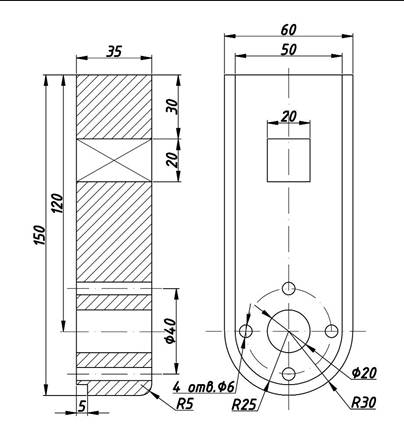
Рис. 5.9. Повернутый чертеж
на запрос Specify base point of displacement:(Определите базовую точку перемещения:) ука_
зать на любую точку, например на точку 1 (рис. 5.8);
на запрос Specify second point of displace_
ment: (Определите вторую точку перемещения:)
потянуть мышью изображение вверх и, когда габа_ ритный размер станет равным 130–150 мм, щелкнуть мышью.
|
|
|
|
|
Дата добавления: 2014-12-07; Просмотров: 347; Нарушение авторских прав?; Мы поможем в написании вашей работы!